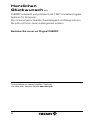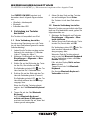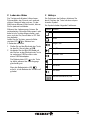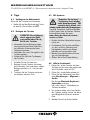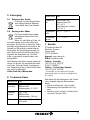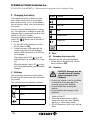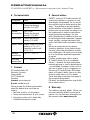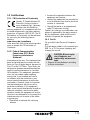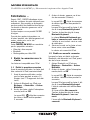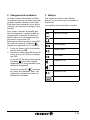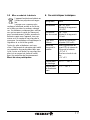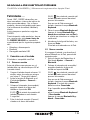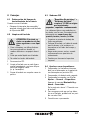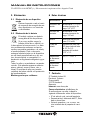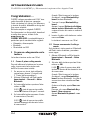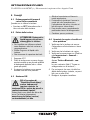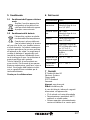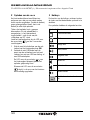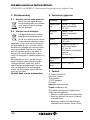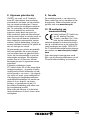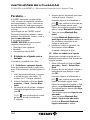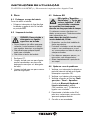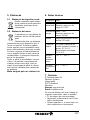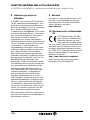Cherry KW 6000 Handleiding
- Categorie
- Toetsenborden voor mobiele apparaten
- Type
- Handleiding
Pagina laadt ...
Pagina laadt ...
Pagina laadt ...
Pagina laadt ...
Pagina laadt ...
Pagina laadt ...
Pagina laadt ...
Pagina laadt ...
Pagina laadt ...
Pagina laadt ...
Pagina laadt ...
Pagina laadt ...
Pagina laadt ...
Pagina laadt ...
Pagina laadt ...
Pagina laadt ...
Pagina laadt ...
Pagina laadt ...
Pagina laadt ...
Pagina laadt ...
Pagina laadt ...
Pagina laadt ...
Pagina laadt ...
Pagina laadt ...
Pagina laadt ...
Pagina laadt ...
Pagina laadt ...
Pagina laadt ...

29
Hartelijk gefeliciteerd ...
Al sinds 1967 ontwikkelt en produceert
CHERRY innovatieve invoersystemen voor
computers. Het verschil in kwaliteit,
betrouwbaarheid en design ondervindt u nu
met uw nieuwe toetsenbord.
Ga altijd voor een originele CHERRY.
Voor informatie over andere producten,
downloads en nog veel meer, gaat u naar
www.cherry.de
Uw CHERRY KW 6000 onderscheidt zich
vooral door de volgende eigenschappen:
• Uiterst vlak, zeer compact
• Bluetooth
• Oplaadbaar via USB
1 Verbinding maken met het
toetsenbord
Het toetsenbord is compatibel met de
iPad.
1.1 Voor de eerste keer verbinden
Voordat u het toetsenbord voor de eerste
keer gebruikt, moet het aan de iPad wor-
den gekoppeld (initiële verbinding).
1 Laad het toetsenbord voor het eerste
gebruik minstens 10 minuten op (zie
2 "Opladen van de accu").
2 Activeer bluetooth op de iPad onder
Instellingen > Algemeen > Blue-
tooth.
3 Stel de aan/uit-schakelaar aan de ach-
terkant van het toetsenbord op ON.
De LED voor de verbindingsstatus
van het toetsenbord brandt 5 seconden
blauw.
4 Druk op de verbindingsknop (Connect)
aan de achterkant van het toetsenbord.
De LED voor de verbindingsstatus
van het toetsenbord knippert tijdens de
verbindingsopbouw blauw.
Als de iPad het toetsenbord herkent,
verschijnt het veld Bluetooth Key-
board.
5Tip op het veld Bluetooth Keyboard.
Het venster Bluetooth Keyboard wil
met uw iPad koppelen verschijnt en
verzoekt u een verificatiecode in te voe-
ren.
6 Voer de code in op het toetsenbord en
bevestig met Enter.
Het toetsenbord is nu verbonden met
de iPad.
1.2 Opnieuw verbinden
Wanneer het toetsenbord uitgeschakeld is
of als bluetooth op de iPad gedeactiveerd
is, dient u als volgt te handelen:
1 Activeer bluetooth op de iPad onder
Instellingen > Algemeen > Blue-
tooth.
2 Stel de aan/uit-schakelaar aan de ach-
terkant van het toetsenbord op ON.
De LED voor de verbindingsstatus
van het toetsenbord brandt tijdens de
verbindingsopbouw blauw.
Als de iPad het toetsenbord herkent,
verschijnt het veld Bluetooth Key-
board. De verbindingsstatus zou Ver-
bonden moeten aangeven.
Indien op de display Niet verbonden
verschijnt:
Tip op het veld Bluetooth Keyboard –
Niet verbonden.
Het veld Bluetooth Keyboard – Ver-
bonden verschijnt.
GEBRUIKSHANDLEIDING
CHERRY KW 6000 // Bluetooth keyboard for Apple iPad

30
2 Opladen van de accu
Het toetsenbord bevat een lithium-ion-
polymeer-accu die pas na enkele weken
moet worden opgeladen. Omdat de batterij
geen geheugeneffect heeft, kunt u de
batterij te allen tijde opladen.
Tijdens het opladen kunt u gewoon
doorwerken. Als de oplaadkabel is
aangesloten, is het toetsenbord
ingeschakeld – ook als de aan/uit-
schakelaar op OFF staat.
Laad het toetsenbord op als de LED voor
de accustatus om de 5 seconden
rood knippert.
1 Stel de aan/uit-schakelaar aan de ach-
terkant van het toetsenbord op ON.
2 Verbind de mini USB-kabel met de
poort aan de achterkant van het toet-
senbord en met een USB-aansluiting of
een USB-netadapter
.
De LED voor de accustatus van
het toetsenbord knippert tijdens het
opladen gelijkmatig rood.
Wanneer de LED voor de accustatus
dooft, is de accu van het toetsen-
bord volledig opgeladen.
3Hotkeys
De functies van de hotkeys activeert u door
de toets met het betreffende symbool in te
drukken.
De symbolen hebben de volgende functies:
Symbool Functie
iPad homescreen
Zoeken
Vorige titel
Start/Pauze
Volgende titel
Geluid uit
Geluid zachter
Geluid harder
Beeldschermtoetsenbord aan/
uit
GEBRUIKSHANDLEIDING
CHERRY KW 6000 // Bluetooth keyboard for Apple iPad

31
4Tips
4.1 Verlengen van de acculooptijd
Wanneer u het toetsenbord niet gebruikt:
• Stel de aan/uit-schakelaar aan de ach-
terkant van het toetsenbord op OFF.
4.2 Het toetsenbord schoonmaken
1 Schakel de pc uit.
2 Reinig het toetsenbord met een licht
vochtige doek en een kleine hoeveel-
heid mild schoonmaakmiddel
(zoals afwasmiddel).
3 Droog het toetsenbord af met een
pluisvrije zachte doek.
VOORZICHTIG: Beschadi-
ging door agressieve
schoonmaakmiddelen of
vocht in het toetsenbord
• Gebruik voor het schoonmaken geen
oplosmiddelen zoals benzine of alco-
hol en geen schuurmiddelen of schuur-
sponsjes.
• Voorkom dat er vocht in het toetsen-
bord terechtkomt.
• Verwijder niet de toetsdoppen van het
toetsenbord.
4.3 RSI-syndroom
4.4 Hulp bij problemen
1 Controleer of het toetsenbord met de
schakelaar aan de onderkant is inge-
schakeld (schakelaar staat op ON).
2 Controleer of de accu is opgeladen.
3 Controleer de verbinding met de iPad
onder Instellingen > Algemeen >
Apparaaten
Het veld Bluetooth Keyboard – Ver-
bonden verschijnt.
Indien dit veld niet verschijnt: zie
1 "Verbinding maken met het toetsen-
bord".
4 Om er zeker van te zijn dat het toetsen-
bord niet defect is, kunt u het indien
mogelijk met een andere iPad testen.
5 Neem contact op met uw handelaar.
RSI staat voor "Repetitive
Strain Injury" =
"Pijnklachten door
herhaaldelijke
overbelasting". RSI ontstaat door
kleine, zich voortdurend herhalende
bewegingen.
Typische symptomen zijn klachten in de
vingers of in de nek. Meer informatie
vindt u op: www.cherry.de/english/
service/servicedownload_rsi.htm
• Richt uw werkplek ergonomisch in.
• Plaats het toetsenbord en de muis op
zo'n manier dat uw bovenarmen en
polsen zich aan de zijkant van het
lichaam bevinden en zijn gestrekt.
• Las meerdere kleine pauzes in en doe
eventueel een aantal rekoefeningen.
• Wijzig uw lichaamshouding zeer
regelmatig.

32
5Afvalverwerking
5.1 Afvoeren van het oude apparaat
Breng het oude apparaat naar
een inzamelingspunt voor elektro-
nisch afval of naar de verkoper
van het apparaat.
5.2 Afvoeren van de batterijen
Het apparaat bevat een oplaad-
bare lithium-ion-polymeer-accu.
Als de accu aan het einde van de
levensduur niet meer kan worden
opgeladen, mag u hem niet met het huise-
lijk afval afvoeren. Accu's kunnen stoffen
bevatten die schadelijk zijn voor het milieu
en de gezondheid. Geef de accu samen
met het apparaat af bij uw handelaar of
brengt hem naar de plaatselijke milieus-
traat. De teruggave is wettelijk verplicht en
gratis.
Alle batterijen en accu's worden herge-
bruikt. Op deze manier kunnen waarde-
volle grondstoffen, zoals ijzer, zink of
nikkel, worden teruggewonnen. Het recy-
clen van batterijen is de eenvoudigste
manier om bij te dragen aan de bescher-
ming van het milieu.
Hartelijk dank voor uw medewerking.
6 Technische gegevens
7 Contact
ZF Friedrichshafen AG
Electronic Systems
Cherrystraße
91275 Auerbach
Duitsland
Internet: www.cherry.de
E-mail: [email protected]
Vermeld bij aanvragen de volgende infor-
matie over het apparaat:
• Artikel- en serienummer van het product
• Naam en fabrikant van uw pc, notebook
of moederbord
• Besturingssysteem en eventueel gein-
stalleerde versie van een Service Pack
Aanduiding Waarde
Voedingsspan-
ning
Gemidd.: 3,7 V/DC
T
ijdens het opladen
:
5,0 V/DC
Stroomver-
bruik
Gemidd.: 2 mA
Tijdens het opladen:
100 mA
Batterij Lithium-ion-polymeer-accu
(100 mAh)
Accustatus Knipperen van de LED
voor de accustatus:
3,2
V ca. 5%
Uitschakelen van het toet-
senbord:
3,0 V ca. 5%
Opslagtempe-
ratuur
–20 °C ... +60 °C
Bedrijfstempe-
ratuur
0 °C ... +40 °C
GEBRUIKSHANDLEIDING
CHERRY KW 6000 // Bluetooth keyboard for Apple iPad

33
8 Algemene gebruikerstip
CHERRY, een merk van
ZF Friedrichs-
hafen AG,
optimaliseert haar producten
voortdurend in het kader van de ontwikke-
ling van nieuwe technologieën. Daarom
worden technische wijzigingen voorbehou-
den. De vaststelling van de betrouwbaar-
heid en de definitie van technische
gegevens vinden plaats op grond van
intern onderzoek zodat aan internationaal
erkende voorschriften en normen wordt vol-
daan. Aan eisen die daarvan afwijken kan
door wederzijdse samenwerking worden
voldaan. Onjuiste behandeling, opslag en
externe invloeden kunnen bij het gebruik lei-
den tot storingen en schade.
Wij aanvaarden geen enkele aansprakelijk-
heid voor gebreken die op een wijziging
van het product door de gebruiker berus-
ten en zijn niet aansprakelijk in geval van
onbevoegde wijzigingen. Alle reparaties
moeten door ons of door een officieel
bevoegde persoon of organisatie worden
uitgevoerd.
Eventuele schadeclaims tegen
ZF Friedrichshafen AG
of haar aangestelde
vertegenwoordigers – ongeacht uit welke
rechtsgrond (inclusief lichamelijke schade
die het gevolg is van stress) – zijn uitgeslo-
ten, tenzij ons opzet, grove nalatigheid of
niet-naleving van dwingende productaan-
sprakelijkheidsbepalingen kan worden ver-
weten of als er sprake is van levens-,
lichaams- of gezondheidsschade. De
beschikbare handleiding geldt alleen voor
het meegeleverde product.
Meer informatie hierover is bij de betref-
fende distributeurs of direct via ons adres
verkrijgbaar.
9 Garantie
De wettelijke garantie is van toepassing.
Neem contact op met uw handelaar of ver-
dragspartner. Nadere informatie over de
garantie vindt u op www.cherry.de
10 CE-verklaring van
overeenstemming
Hierbij verklaart
ZF Friedrichsha-
fen AG
, afdeling
Electronic
Systems,
Auerbach/Opf., Duits-
land, dat het radiotechnologie
werkende apparaat in overeenstemming is
met de essentiële eisen en de andere rele-
vante bepalingen van richtlijn 1999/5/EG.
De CE-conformiteitsverklaring kan opgeroe-
pen worden via: www.cherry.de/compli-
ance
Zodra deze pagina weergegeven wordt,
klikt u op de relevante productnaam om de
CE-conformiteitsverklaring op te roepen.
Pagina laadt ...
Pagina laadt ...
Pagina laadt ...
Pagina laadt ...
Pagina laadt ...
Documenttranscriptie
GEBRUIKSHANDLEIDING CHERRY KW 6000 // Bluetooth keyboard for Apple iPad Hartelijk gefeliciteerd ... Al sinds 1967 ontwikkelt en produceert CHERRY innovatieve invoersystemen voor computers. Het verschil in kwaliteit, betrouwbaarheid en design ondervindt u nu met uw nieuwe toetsenbord. Ga altijd voor een originele CHERRY. Voor informatie over andere producten, downloads en nog veel meer, gaat u naar www.cherry.de Uw CHERRY KW 6000 onderscheidt zich vooral door de volgende eigenschappen: • Uiterst vlak, zeer compact • Bluetooth • Oplaadbaar via USB 1 Verbinding maken met het toetsenbord Het toetsenbord is compatibel met de iPad. De LED voor de verbindingsstatus van het toetsenbord knippert tijdens de verbindingsopbouw blauw. Als de iPad het toetsenbord herkent, verschijnt het veld Bluetooth Keyboard. 5 Tip op het veld Bluetooth Keyboard. Het venster Bluetooth Keyboard wil met uw iPad koppelen verschijnt en verzoekt u een verificatiecode in te voeren. 6 Voer de code in op het toetsenbord en bevestig met Enter. Het toetsenbord is nu verbonden met de iPad. 1.2 Opnieuw verbinden Wanneer het toetsenbord uitgeschakeld is of als bluetooth op de iPad gedeactiveerd is, dient u als volgt te handelen: 1 1.1 Voor de eerste keer verbinden Voordat u het toetsenbord voor de eerste keer gebruikt, moet het aan de iPad worden gekoppeld (initiële verbinding). 1 2 3 Laad het toetsenbord voor het eerste gebruik minstens 10 minuten op (zie 2 "Opladen van de accu"). Activeer bluetooth op de iPad onder Instellingen > Algemeen > Bluetooth. Stel de aan/uit-schakelaar aan de achterkant van het toetsenbord op ON. De LED voor de verbindingsstatus van het toetsenbord brandt 5 seconden blauw. 4 Druk op de verbindingsknop (Connect) aan de achterkant van het toetsenbord. 2 Activeer bluetooth op de iPad onder Instellingen > Algemeen > Bluetooth. Stel de aan/uit-schakelaar aan de achterkant van het toetsenbord op ON. De LED voor de verbindingsstatus van het toetsenbord brandt tijdens de verbindingsopbouw blauw. Als de iPad het toetsenbord herkent, verschijnt het veld Bluetooth Keyboard. De verbindingsstatus zou Verbonden moeten aangeven. Indien op de display Niet verbonden verschijnt: Tip op het veld Bluetooth Keyboard – Niet verbonden. Het veld Bluetooth Keyboard – Verbonden verschijnt. 29 GEBRUIKSHANDLEIDING CHERRY KW 6000 // Bluetooth keyboard for Apple iPad 2 Opladen van de accu 3 Hotkeys Het toetsenbord bevat een lithium-ionpolymeer-accu die pas na enkele weken moet worden opgeladen. Omdat de batterij geen geheugeneffect heeft, kunt u de batterij te allen tijde opladen. Tijdens het opladen kunt u gewoon doorwerken. Als de oplaadkabel is aangesloten, is het toetsenbord ingeschakeld – ook als de aan/uitschakelaar op OFF staat. Laad het toetsenbord op als de LED voor de accustatus om de 5 seconden rood knippert. De functies van de hotkeys activeert u door de toets met het betreffende symbool in te drukken. De symbolen hebben de volgende functies: 1 2 Stel de aan/uit-schakelaar aan de achterkant van het toetsenbord op ON. Verbind de mini USB-kabel met de poort aan de achterkant van het toetsenbord en met een USB-aansluiting of een USB-netadapter. Symbool Functie iPad homescreen Zoeken Vorige titel Start/Pauze Volgende titel De LED voor de accustatus van het toetsenbord knippert tijdens het opladen gelijkmatig rood. Geluid uit Wanneer de LED voor de accustatus dooft, is de accu van het toetsenbord volledig opgeladen. Geluid zachter Geluid harder Beeldschermtoetsenbord aan/ uit 30 4 Tips 4.1 Verlengen van de acculooptijd Wanneer u het toetsenbord niet gebruikt: • Stel de aan/uit-schakelaar aan de achterkant van het toetsenbord op OFF. 4.2 Het toetsenbord schoonmaken VOORZICHTIG: Beschadiging door agressieve schoonmaakmiddelen of vocht in het toetsenbord • Gebruik voor het schoonmaken geen oplosmiddelen zoals benzine of alcohol en geen schuurmiddelen of schuursponsjes. • Voorkom dat er vocht in het toetsenbord terechtkomt. • Verwijder niet de toetsdoppen van het toetsenbord. 1 2 3 Schakel de pc uit. Reinig het toetsenbord met een licht vochtige doek en een kleine hoeveelheid mild schoonmaakmiddel (zoals afwasmiddel). Droog het toetsenbord af met een pluisvrije zachte doek. 4.3 RSI-syndroom RSI staat voor "Repetitive Strain Injury" = "Pijnklachten door herhaaldelijke overbelasting". RSI ontstaat door kleine, zich voortdurend herhalende bewegingen. Typische symptomen zijn klachten in de vingers of in de nek. Meer informatie vindt u op: www.cherry.de/english/ service/servicedownload_rsi.htm • Richt uw werkplek ergonomisch in. • Plaats het toetsenbord en de muis op zo'n manier dat uw bovenarmen en polsen zich aan de zijkant van het lichaam bevinden en zijn gestrekt. • Las meerdere kleine pauzes in en doe eventueel een aantal rekoefeningen. • Wijzig uw lichaamshouding zeer regelmatig. 4.4 Hulp bij problemen 1 2 3 Controleer of het toetsenbord met de schakelaar aan de onderkant is ingeschakeld (schakelaar staat op ON). Controleer of de accu is opgeladen. Controleer de verbinding met de iPad onder Instellingen > Algemeen > Apparaaten Het veld Bluetooth Keyboard – Verbonden verschijnt. Indien dit veld niet verschijnt: zie 1 "Verbinding maken met het toetsenbord". 4 5 Om er zeker van te zijn dat het toetsenbord niet defect is, kunt u het indien mogelijk met een andere iPad testen. Neem contact op met uw handelaar. 31 GEBRUIKSHANDLEIDING CHERRY KW 6000 // Bluetooth keyboard for Apple iPad 5 Afvalverwerking 5.1 Afvoeren van het oude apparaat Breng het oude apparaat naar een inzamelingspunt voor elektronisch afval of naar de verkoper van het apparaat. 5.2 Afvoeren van de batterijen Het apparaat bevat een oplaadbare lithium-ion-polymeer-accu. Als de accu aan het einde van de levensduur niet meer kan worden opgeladen, mag u hem niet met het huiselijk afval afvoeren. Accu's kunnen stoffen bevatten die schadelijk zijn voor het milieu en de gezondheid. Geef de accu samen met het apparaat af bij uw handelaar of brengt hem naar de plaatselijke milieustraat. De teruggave is wettelijk verplicht en gratis. Alle batterijen en accu's worden hergebruikt. Op deze manier kunnen waardevolle grondstoffen, zoals ijzer, zink of nikkel, worden teruggewonnen. Het recyclen van batterijen is de eenvoudigste manier om bij te dragen aan de bescherming van het milieu. Hartelijk dank voor uw medewerking. 6 Technische gegevens Aanduiding Waarde Voedingsspan- Gemidd.: 3,7 V/DC ning Tijdens het opladen: 5,0 V/DC Stroomverbruik Gemidd.: 2 mA Tijdens het opladen: 100 mA Batterij Lithium-ion-polymeer-accu (100 mAh) Accustatus Knipperen van de LED voor de accustatus: 3,2 V ca. 5% Uitschakelen van het toetsenbord: 3,0 V ca. 5% Opslagtempe- –20 °C ... +60 °C ratuur Bedrijfstempe- 0 °C ... +40 °C ratuur 7 Contact ZF Friedrichshafen AG Electronic Systems Cherrystraße 91275 Auerbach Duitsland Internet: www.cherry.de E-mail: [email protected] Vermeld bij aanvragen de volgende informatie over het apparaat: • Artikel- en serienummer van het product • Naam en fabrikant van uw pc, notebook of moederbord • Besturingssysteem en eventueel geinstalleerde versie van een Service Pack 32 8 Algemene gebruikerstip 9 Garantie CHERRY, een merk van ZF Friedrichshafen AG, optimaliseert haar producten voortdurend in het kader van de ontwikkeling van nieuwe technologieën. Daarom worden technische wijzigingen voorbehouden. De vaststelling van de betrouwbaarheid en de definitie van technische gegevens vinden plaats op grond van intern onderzoek zodat aan internationaal erkende voorschriften en normen wordt voldaan. Aan eisen die daarvan afwijken kan door wederzijdse samenwerking worden voldaan. Onjuiste behandeling, opslag en externe invloeden kunnen bij het gebruik leiden tot storingen en schade. Wij aanvaarden geen enkele aansprakelijkheid voor gebreken die op een wijziging van het product door de gebruiker berusten en zijn niet aansprakelijk in geval van onbevoegde wijzigingen. Alle reparaties moeten door ons of door een officieel bevoegde persoon of organisatie worden uitgevoerd. Eventuele schadeclaims tegen ZF Friedrichshafen AG of haar aangestelde vertegenwoordigers – ongeacht uit welke rechtsgrond (inclusief lichamelijke schade die het gevolg is van stress) – zijn uitgesloten, tenzij ons opzet, grove nalatigheid of niet-naleving van dwingende productaansprakelijkheidsbepalingen kan worden verweten of als er sprake is van levens-, lichaams- of gezondheidsschade. De beschikbare handleiding geldt alleen voor het meegeleverde product. Meer informatie hierover is bij de betreffende distributeurs of direct via ons adres verkrijgbaar. De wettelijke garantie is van toepassing. Neem contact op met uw handelaar of verdragspartner. Nadere informatie over de garantie vindt u op www.cherry.de 10 CE-verklaring van overeenstemming Hierbij verklaart ZF Friedrichshafen AG, afdeling Electronic Systems, Auerbach/Opf., Duitsland, dat het radiotechnologie werkende apparaat in overeenstemming is met de essentiële eisen en de andere relevante bepalingen van richtlijn 1999/5/EG. De CE-conformiteitsverklaring kan opgeroepen worden via: www.cherry.de/compliance Zodra deze pagina weergegeven wordt, klikt u op de relevante productnaam om de CE-conformiteitsverklaring op te roepen. 33-
 1
1
-
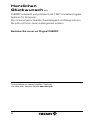 2
2
-
 3
3
-
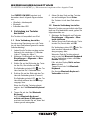 4
4
-
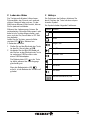 5
5
-
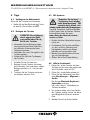 6
6
-
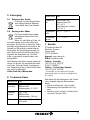 7
7
-
 8
8
-
 9
9
-
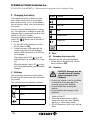 10
10
-
 11
11
-
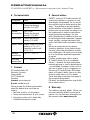 12
12
-
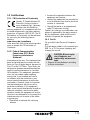 13
13
-
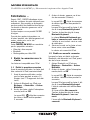 14
14
-
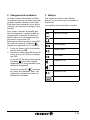 15
15
-
 16
16
-
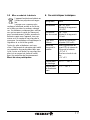 17
17
-
 18
18
-
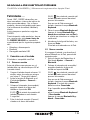 19
19
-
 20
20
-
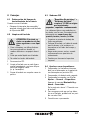 21
21
-
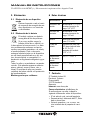 22
22
-
 23
23
-
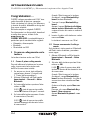 24
24
-
 25
25
-
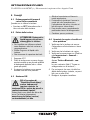 26
26
-
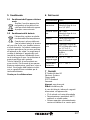 27
27
-
 28
28
-
 29
29
-
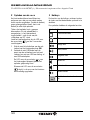 30
30
-
 31
31
-
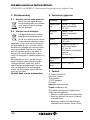 32
32
-
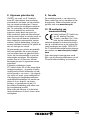 33
33
-
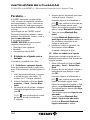 34
34
-
 35
35
-
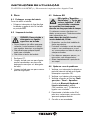 36
36
-
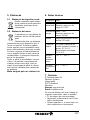 37
37
-
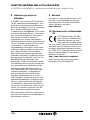 38
38
Cherry KW 6000 Handleiding
- Categorie
- Toetsenborden voor mobiele apparaten
- Type
- Handleiding
in andere talen
- English: Cherry KW 6000 Operating instructions
- italiano: Cherry KW 6000 Istruzioni per l'uso
- français: Cherry KW 6000 Mode d'emploi
- español: Cherry KW 6000 Instrucciones de operación
- Deutsch: Cherry KW 6000 Bedienungsanleitung
- português: Cherry KW 6000 Instruções de operação
Gerelateerde artikelen
Andere documenten
-
Logitech Canvas Keyboard Case for iPad mini Installatie gids
-
Logitech Type Protective case de handleiding
-
Logitech Ultrathin Keyboard Folio for iPad Air Installatie gids
-
Logitech MK710 Installatie gids
-
Logitech Ultrathin Keyboard Cover for iPad Air Installatie gids
-
Logitech 920-005527 Installatie gids
-
Logitech Folio Installatie gids
-
Logitech Folio Installatie gids
-
 EPOMAKER EP84 Handleiding
EPOMAKER EP84 Handleiding
-
EPOMAKER TH96 Handleiding